- Autore Lauren Nevill [email protected].
- Public 2023-12-16 18:53.
- Ultima modifica 2025-01-23 15:20.
È molto conveniente quando l'area del collegamento attivo non è testo, ma un'immagine. Il linguaggio di markup HTML è abbastanza in grado di farlo. Tutto ciò che serve per questo è combinare i tag in un modo speciale.
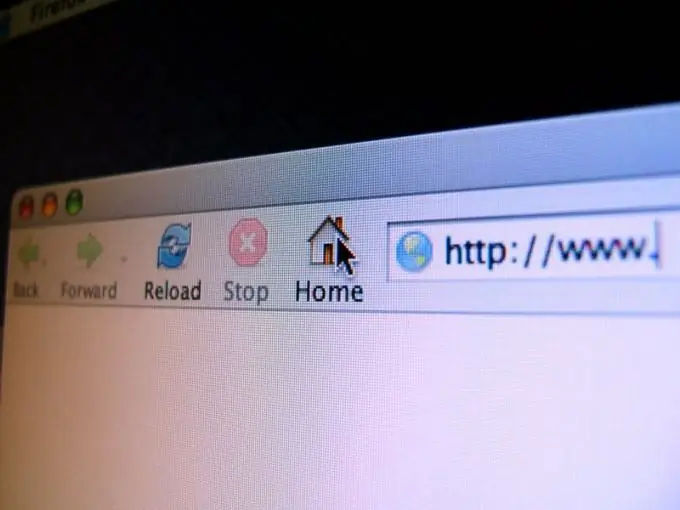
Istruzioni
Passo 1
Se tutti i file sul server sono archiviati in una cartella, scrivi il seguente codice HTML della pagina:
‹A href=page.html› Facendo clic su questo collegamento si accede a un'altra pagina all'interno del sito ‹/a›
Passo 2
Scopri come incorporare link a pagine locali situate su siti di terze parti nel tuo codice HTML:
‹A href= https://server.domain/folder/page.html› Facendo clic su questo collegamento si accederà a una pagina situata su un sito completamente diverso ‹/a›
Passaggio 3
Ora, controlla come inserire immagini in una pagina che sono archiviate sullo stesso server del sito, a condizione che tutti i file su quel server siano archiviati in una cartella condivisa:
‹Img src = nomefile.jpg›
Passaggio 4
Allo stesso modo, inserisci nella pagina le immagini archiviate su server di terze parti:
‹Img src =
Tieni presente, tuttavia, che alcuni server non consentono l'inserimento di immagini in pagine al di fuori di essi, mostrando invece screensaver di avviso o non mostrando nulla. In questi casi, non copiare l'immagine su un server locale: sarà una violazione del copyright. È meglio dare un link a questa immagine.
Passaggio 5
Per fare clic su un'immagine per seguire il collegamento, combinare questi tag come segue:
‹A href= https://server.domain/folder/page.html› img src = picture.jpg› ‹/a›
Volendo, sostituire in questa costruzione il collegamento globale alla pagina con quello locale, o, al contrario, il collegamento locale all'immagine con quello globale.
Passaggio 6
Infine, se vuoi che il link venga seguito cliccando sia sull'immagine che sul testo sottostante, usa una costruzione più complessa come questa:
‹A href= https://server.domain/folder/page.html› ‹img src = picture.jpg› ‹p› Sarai reindirizzato a un'altra pagina indipendentemente dal fatto che tu clicchi su questo testo o su quello sopra immagine. Il risultato sarà esattamente lo stesso.






